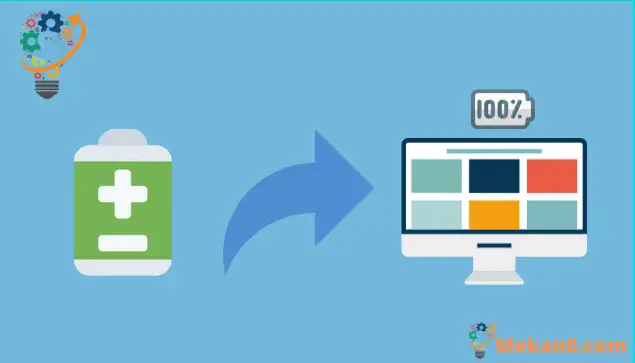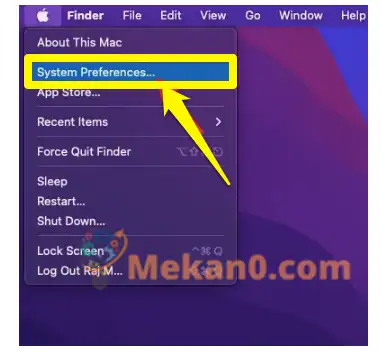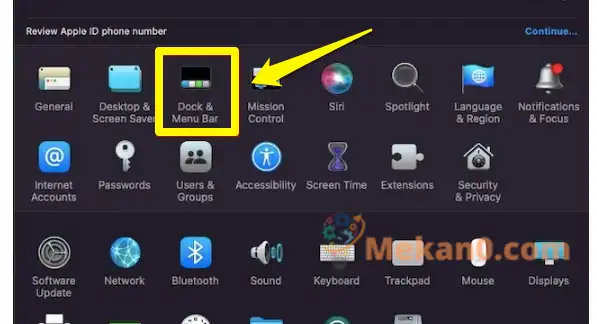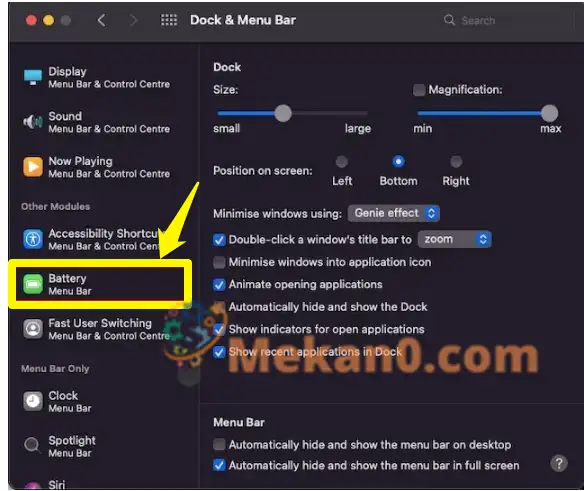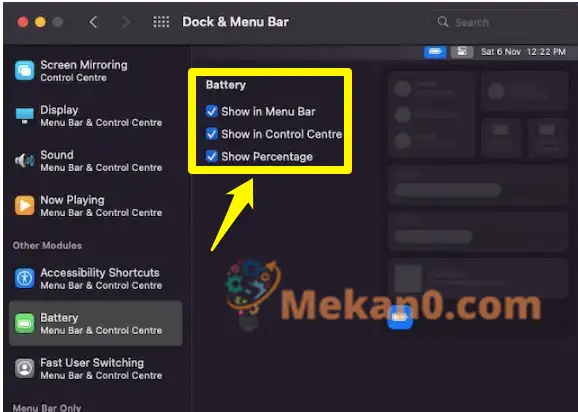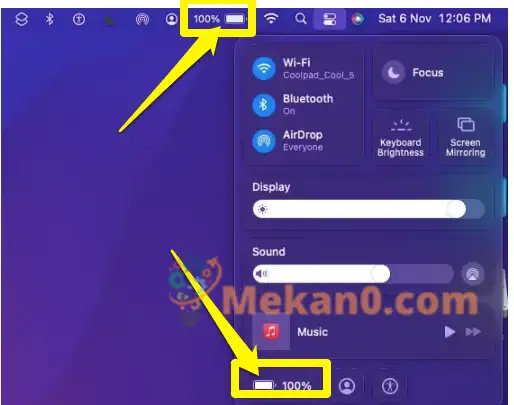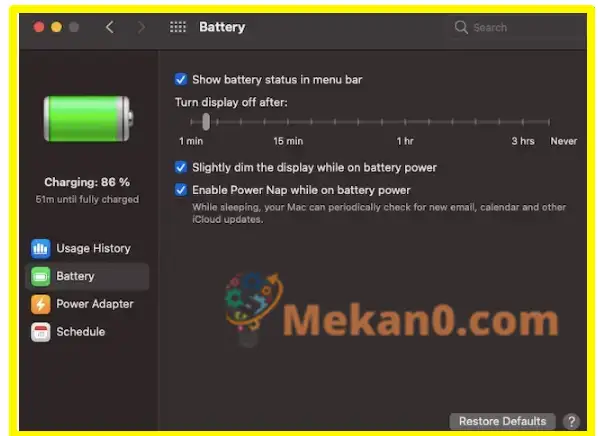Bi nîşana rêjeya batterê re, hêsan dibe ku meriv rewşa pîlê bişopîne û tam zanibe ka çiqas ava di tankê de maye. Ev tê vê wateyê ku hûn ne mimkûn e ku hûn şaş bimînin û neçar in ku di demjimêra yazdehemîn de veguherîner vekin. Pir ecêb e, macOS Monterey (mîna macOS Big Sur) ji hêla xwerû ve rêjeya batterê di barika menuyê de nîşan nade. Lêbelê, hûn dikarin hilbijêrin ku rêjeya batterê li macOS Monterey nîşan bidin da ku bi hêsanî barkirina pîlê bişopînin. Bila ez nîşanî we bidim ka hûn çawa dikarin vê taybetmendiyê çalak bikin.
Taybetmendiya nû di Google Chrome de ji bo zêdekirina jiyana bateriyê
Meriv Çawa Ji sedî Pîlê li Mac-ê Nîşan Bide (2022)
Ji ber ku mîhenga barika menuya batterê di binê Vebijarkên Pergalê de cih digire, dibe ku gelek bikarhênerên macOS vê rastiyê fam nekin ku ew dikarin bi hêsanî rêjeya bataryayê di barika menuyê de bibînin. Dibe ku hin kes jî bipirsin gelo Apple di guhertoyên herî paşîn ên macOS de taybetmendî bi tevahî ji holê rakiriye. Berî ku em pêşde biçin, hêjayî gotinê ye ku gav hem ji bo macOS Monterey û hem jî ji bo Big Sur yek in.
Li ser Mac OS X Monterey ji sedî Pîlê nîşan bidin
1. bikirtînin Navê dizî sêv li quncika çepê ya jorîn a ekranê û hilbijêrin Preferences System .
2. Piştre hilbijêre Dock & Menu Bar .
3. Paşê, li jêr bigerin û vebijarkek hilbijêrin pîl ji milê çepê.
4. Di dawiyê de, qutiya li kêleka Vebijêrkê kontrol bikin Ji sedî nîşan bide . Bala xwe bidinê ku we vebijarkek jî heye ku hûn îkona batterê bi sedî di Navenda Kontrolê de nîşan bidin. Heke hûn tercîh dikin ku Navenda Kontrolê ya iOS-ê bikar bînin da ku kontrolên bingehîn ên macOS-ê birêve bibin, dibe ku hûn bixwazin rêjeya battera xwe jî li wir bibînin. Ji bo vê yekê, pê ewle bin ku qutîkê kontrol bikin Li Navenda Kontrolê nîşan bide .
Pîlê mayî li Mac OS X Monterey kontrol bikin
Ji niha û pê ve, hûn dikarin bi hêsanî pîlê mayî ya Mac-a xwe bişopînin. Nîşana rêjeya batterê ya ku li milê çepê ya îkonê pîlê di barika menuya Mac-a we de xuya dike kontrol bikin. Û heke hûn qutikê kontrol bikin Li Navenda Kontrolê nîşan bide Di heman demê de, îkona pîlê dê di Navenda Kontrolê de li jêr xuya bibe.
Naha, gava ku hûn di barika menuyê de li ser îkonê rêjeya bataryayê bikirtînin, ew ê pêşekek çarçoveyê veke û nîşan bide Texmîna rast ji bo temenê pîlê mayî Di Mac OS X Monterey de. Di heman demê de ew ê tespît bike ka kîjan serîlêdan pir pîlê dixwe, ji ber vê yekê hûn dikarin wê tam bikin da ku jiyana bateriya xwe dirêj bikin. Û gava ku hûn vebijarka Preferences Battery bikirtînin, hûn ê mîhengên bataryayê yên macOS-ê yên ji nû ve sêwirandî bibînin, ku hûn dikarin wan xweş bikin da ku jiyana battera Mac-a xwe dirêj bikin.
Ger her dem hûn dixwazin rêjeya bataryayê li ser macOS Monterey veşêrin, gavên di beşa jorîn de dubare bikin û dûv re vebijarkê jêbirin. Ji sedî nîşan bide .
Li Mac OS X Monterey ji sedî Pîlê nîşan bide / veşêre
Ji ber vê yekê ev rêgezek rasterast e ku meriv ji sedî batterê li barika menuya Mac OS X Monterey (û Big Sur) zêde bike. Bi îdeal, dê çêtir bûya ku Apple wê vebijarkek xwerû bikira, ew wekî taybetmendiyek bingehîn bihesibîne. tam wek iOS 15 macOS Monterey di heman demê de gelek taybetmendiyên girîng jî pêşeng kir, di nav de parastina nepenîtiya e-nameyê, SharePlay, kurtebir, û hêj bêtir. Mixabin, nûvekirina OS-ya sermasê ya herî paşîn xuya dike ku dixapîne ji ber ku hejmarek pirsgirêkên macOS Monterey, tevî germbûna nediyar û pirsgirêkên Wi-Fi, heyecana min kêm kiriye. Rêza we bi guhertoya herî dawî ya macOS re çawa bû? Di şîroveyan de nerînên xwe bi me re parve bikin
Meriv çawa battera têlefonê bi rêkûpêk bar dike
Meriv çawa pirsgirêka qutbûna battera iPhone-ê rast dike
Taybetmendiya nû di Google Chrome de ji bo zêdekirina jiyana bateriyê
Serlêdana Battery Life Doctor dakêşin da ku rewşa bateriya iPhone-ê kontrol bikin